Hàm đổi chữ thường thành chữ in hoa trong Excel là một hàm cơ bản trong Excel cho phép người dùng chỉ với 1 câu lệnh duy nhất đổi toàn bộ 1 hay nhiều đoạn từ chữ thường hoặc bất cứ định dạng nào sang toàn bộ chữ in hoa.t
Trong trường hợp bạn muốn đổi 1 dòng hoặc toàn bộ dòng từ chữ in hoa sang chữ thường hoặc ngược lại thì trong Excel hoàn toàn có thể giúp bạn sử lý triệt để vấn đề này. Sử dụng các hàm đổi chữ thường thành chữ in hoa trong Excel là một trong những kiến thức cơ bản mà người dùng Excel nên biết ngay từ đầu.

Nếu dung word, bạn tham khảo cách đổi chữ hoa sang chữ thường trong Word tại đây.
Hàm đổi chữ thường thành chữ in hoa trong Excel
Bước 1: Ví dụ chúng ta có một danh sách gồm 7 nhân viên như hình dưới, nhiệm vụ bây giờ chúng ta sẽ đổi toàn bộ họ tên của những người này sang chữ in hoa sử dụng hàm trong Excel.
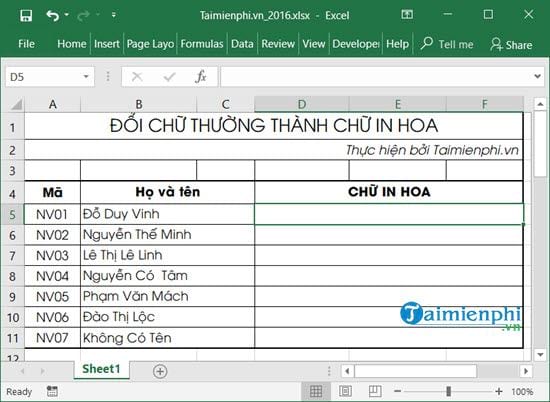
Bước 2: Ở đây để có thể hàm đổi chữ thường thành chữ in hoa trong Excel chúng ta sử dụng một hàm có tên là UPPER.
Công thức: =upper(text)

Và chúng ta áp dụng công thức này vào một dòng bất kỳ như ở đây là dòng có mã NV01 thì công thức áp dụng dòng này sẽ là =upper(B5) với B5 chính là vị trí của NV01 ở cột họ và tên, vị trí thứ 5 trên bảng Excel.
Bước 3: Nhấn enter bạn sẽ thấy toàn bộ chữ viết được chuyển từ thường sang hoa rồi đó, cách thức sử dụng hàm đổi chữ thường thành chữ in hoa trong Excel chỉ đơn giản vậy thôi.

Bước 4: Bây giờ hãy tiến hành copy công thức ra các ô khác bạn sẽ thấy toàn bộ các ô trong danh sách mong muốn đã đổi từ chữ thường sang in hoa rồi đấy.

Hàm đổi chữ in hoa thành chữ thường trong Excel
Bước 1: Ở phí trên chúng ta đã làm quen với cách hàm đổi chữ thường thành chữ in hoa trong Excel, còn với hàm đổi chữ in hoa về chữ thường trong Excel thì sao ? hãy làm theo hướng dẫn dưới đây với danh sách tương tự nhưng ngược lại.

Bước 2: Tương tự như cách nhập công thức hàm đổi chữ thường thành chữ in hoa trong Excel, nhưng với hàm đổi chữ in hoa về chữ thường trong Excel chúng ta sử dụng lower thay vì upper.
Công thứ: =lower(text).

Cụ thể ở đây bạn sẽ nhập vào dòng tương tự với =lower(B5) trong đó B5 chính là vị trí của dòng mà ban cần dùng hàm đổi chữ in hoa thành chữ thường trong Excel.

Bước 3: Sau khi nhấn Enters xong bạn sẽ thấy dòng chữ lựa chọn đã hoàn toàn chuyển đổi sang chũ thường rồi.

Bước 4: Tương tự tiến hành copy công thức ra các ô khác bạn sẽ thấy toàn bộ các ô trong danh sách mong muốn đã đổi từ chữ in hoa về chữ thường rồi đấy.

Trên đây là cách hàm đổi chữ thường thành chữ in hoa trong Excel cũng như chuyển đổi ngược lại. Sử dụng một hàm cơ bản trong Excel để chuyển đổi là việc mà bất cứ người sử dụng nào cũng có thể làm và ứng dụng được ngay. Còn rất nhiều hàm cơ bản trong Excel mà Taimienphi.vn muốn giới thiệu đến các bạn vì thế hãy thường xuyên ghé thăm Taimienphi.vn hơn nữa nhé.
Tham khảo thêm cách Chuyển văn bản chữ thường sang chữ in hoa bằng Unikey
https://thuthuat.taimienphi.vn/cach-dung-ham-doi-chu-thuong-thanh-chu-in-hoa-trong-excel-37066n.aspx
Ngoài ra với người sử dụng Excel, một điều rất quan trọng nhưng hay bị bỏ qua đó chính là các phím tắt trong Excel, việc sử dụng các phím tắt trong Excel thành thạo sẽ giúp cho người dùng nhanh chóng làm quen được với các công cụ hơn. Do đó đây cũng là một vấn đề mà người dùng cần quân tâm và chú ý hơn.